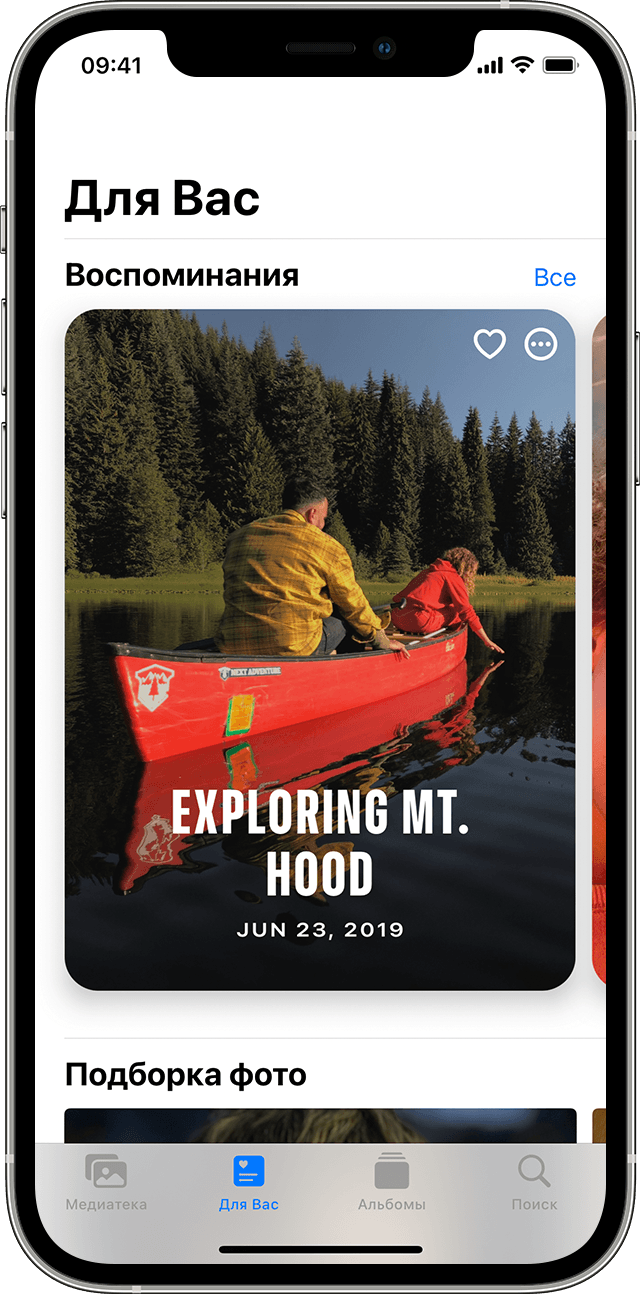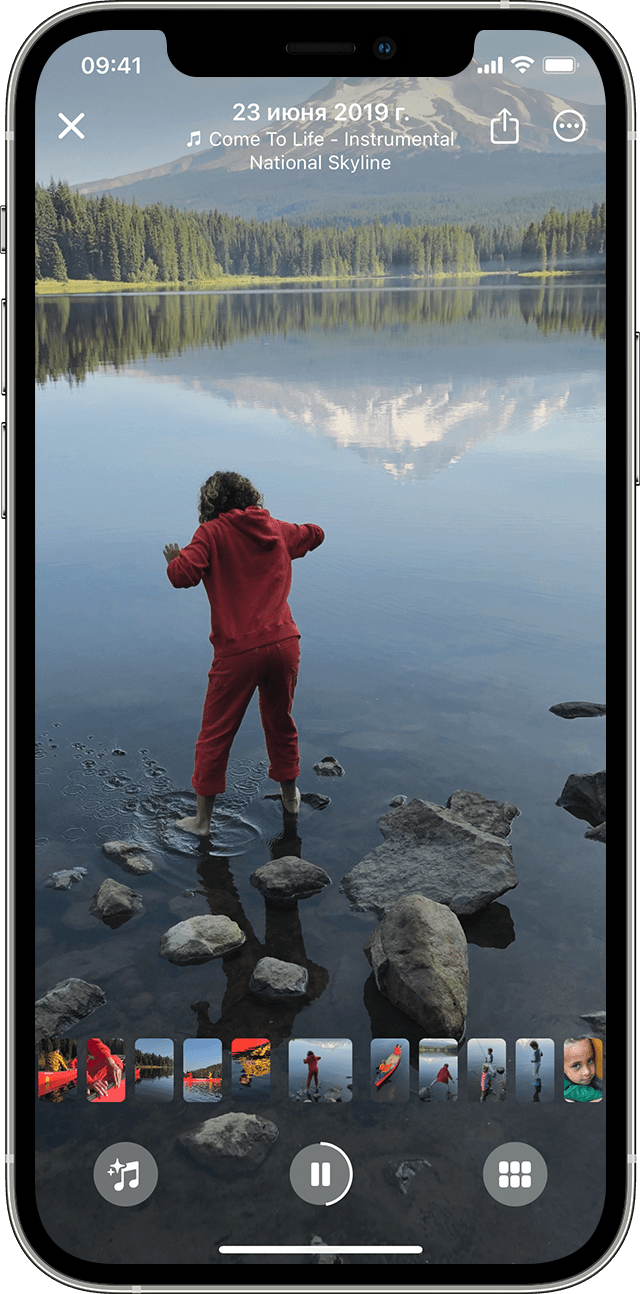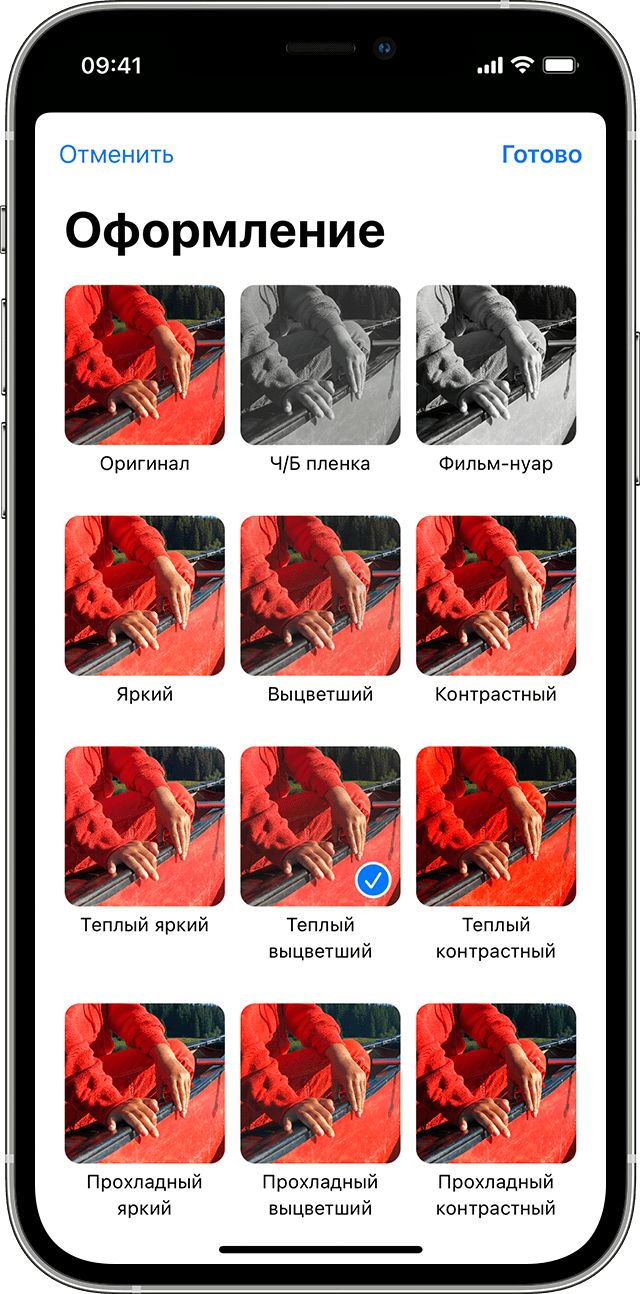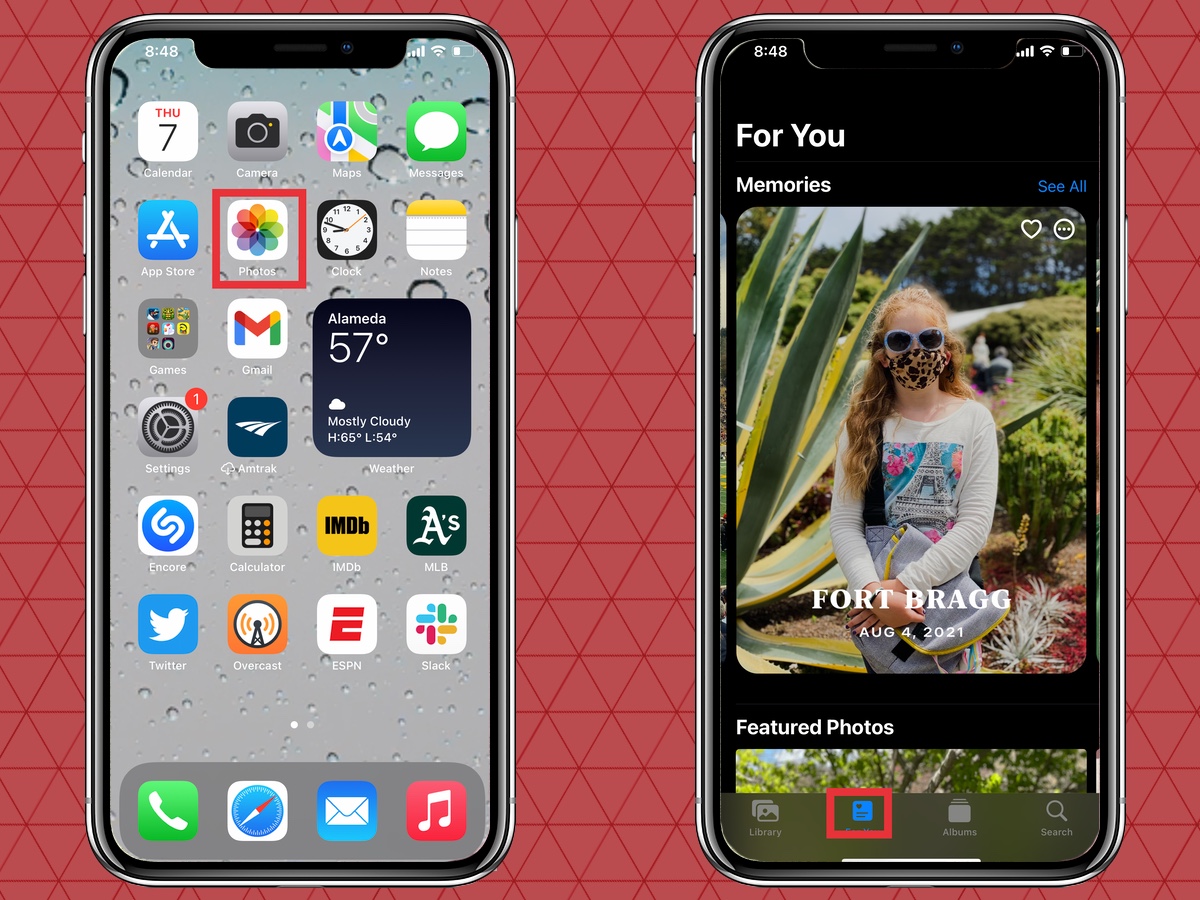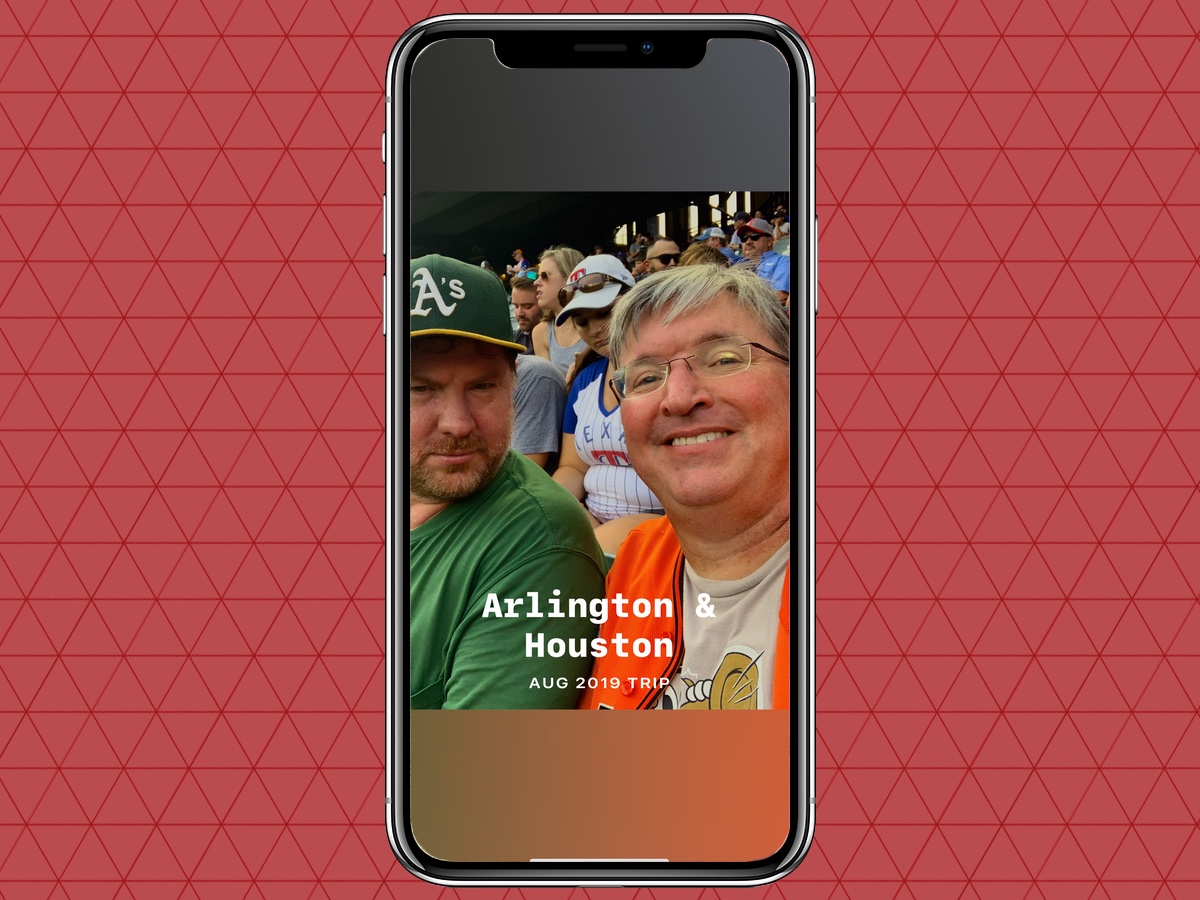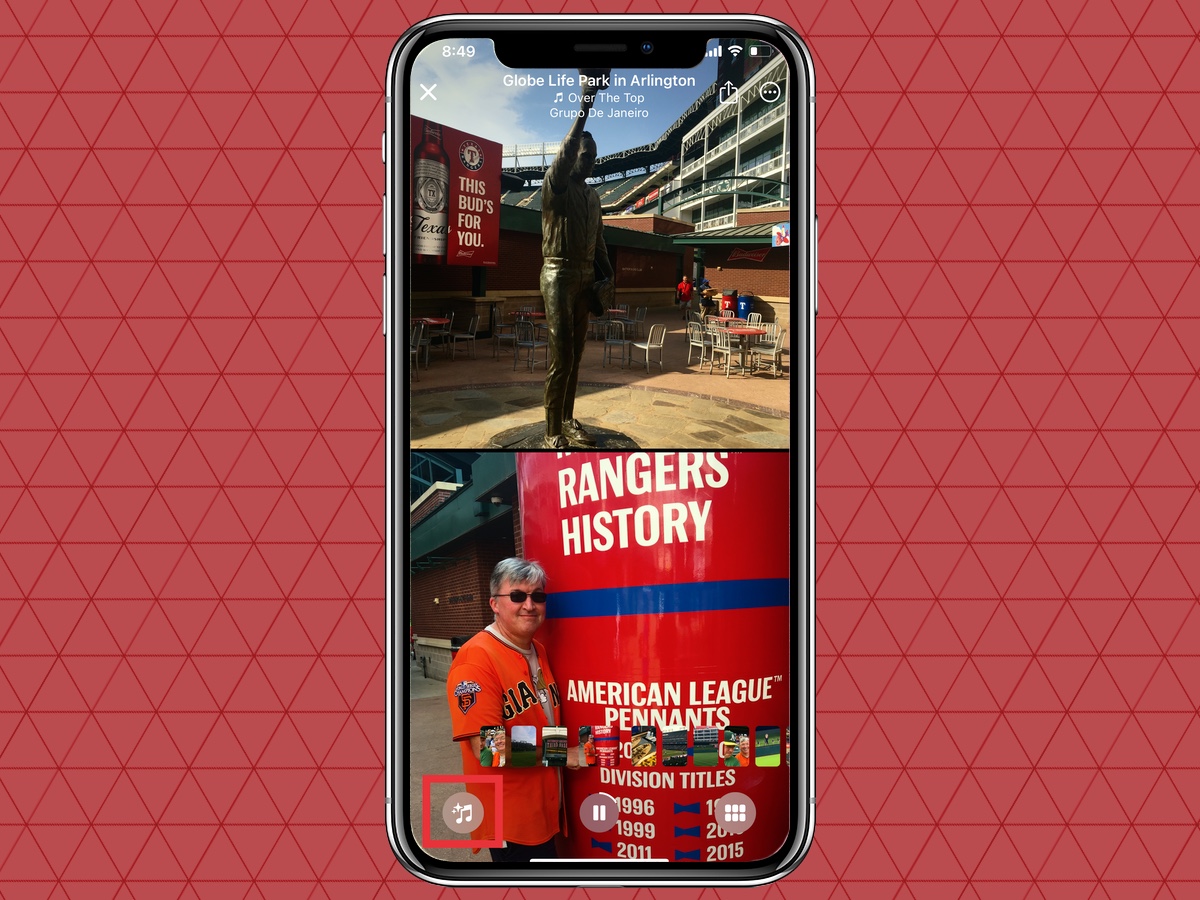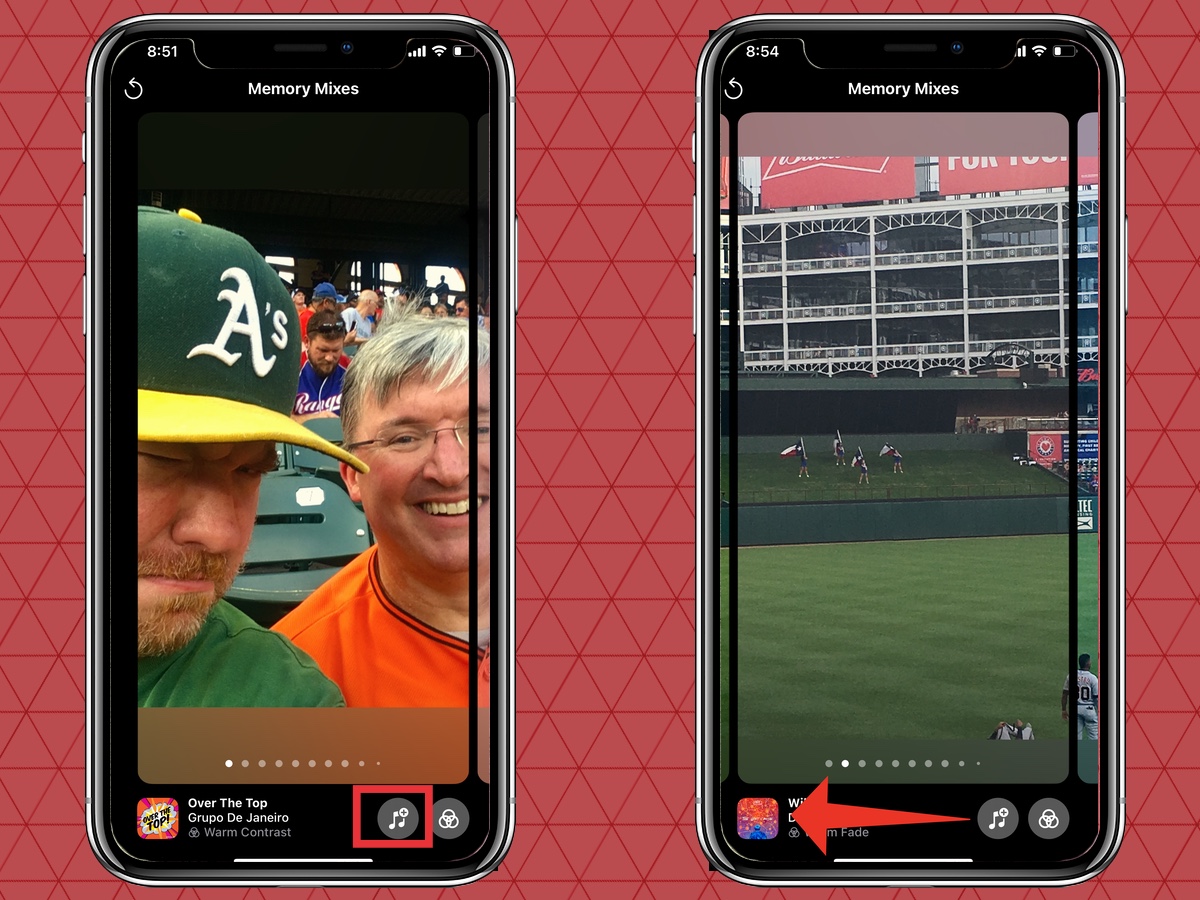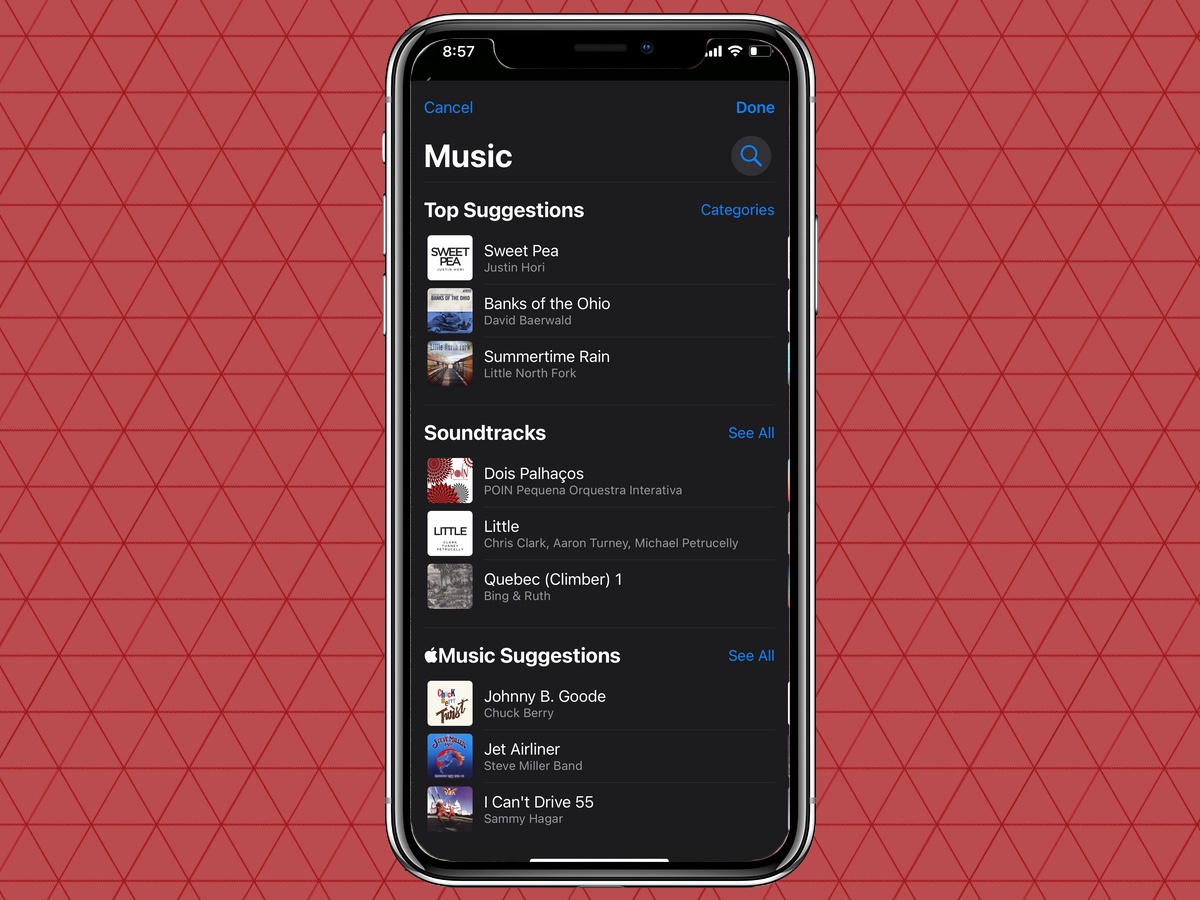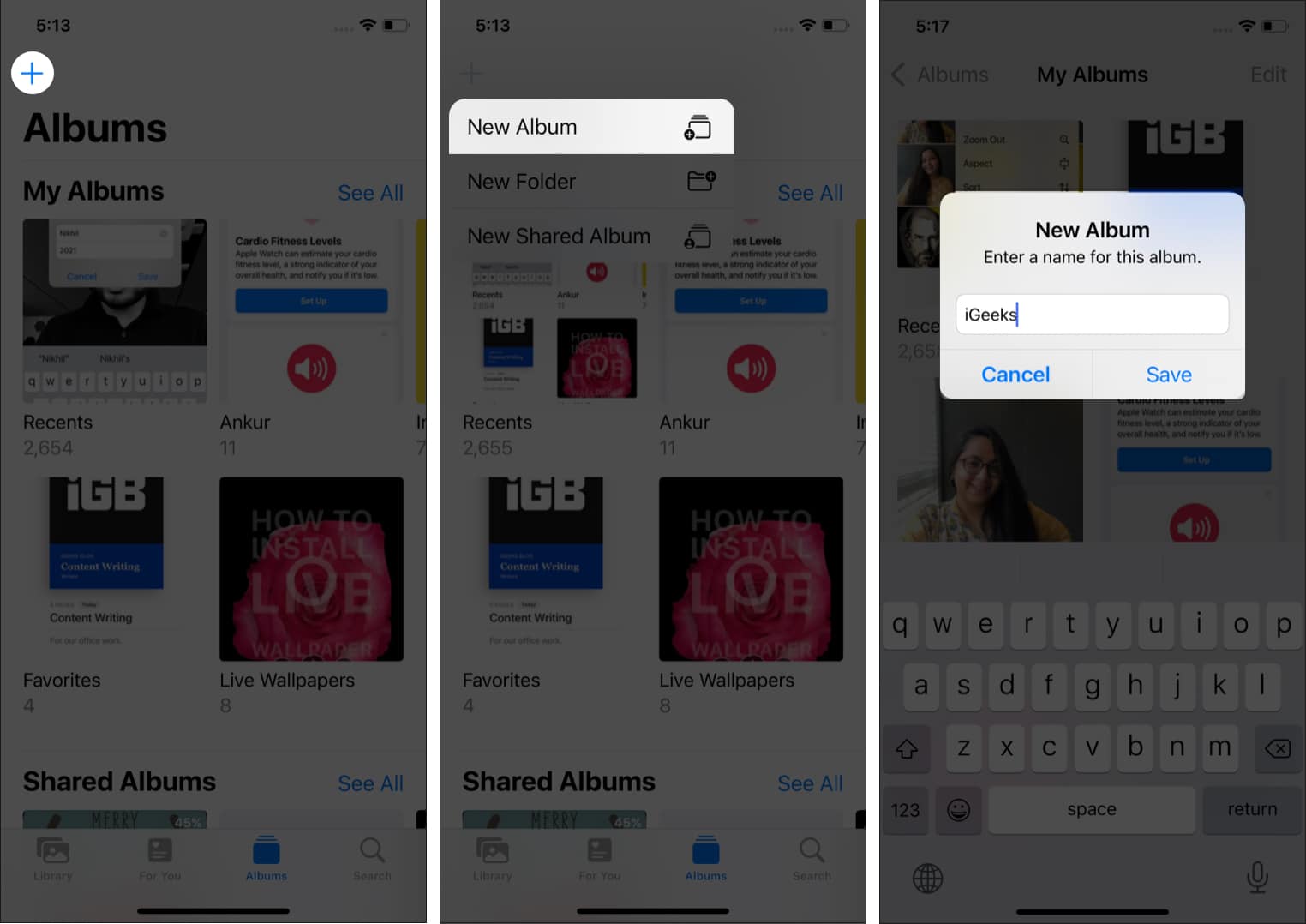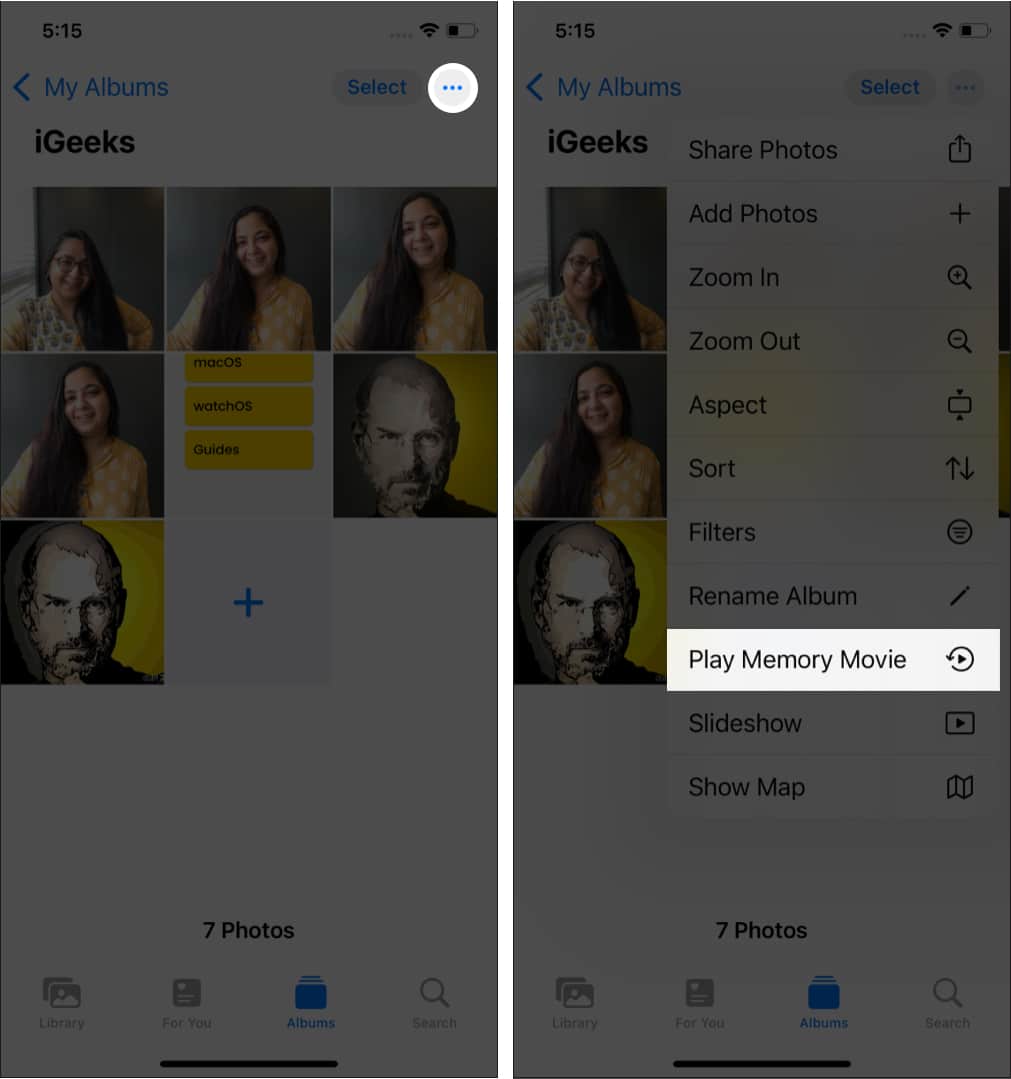- Использование воспоминаний в приложении «Фото» на iPhone, iPad или iPod touch
- Подготовка
- Просмотр коллекций «Воспоминания»
- Изменение микса воспоминания
- Изменение оформления
- Изменение музыки воспоминаний
- Создание собственных воспоминаний
- Сохранение любимых воспоминаний
- Общий доступ к любимым воспоминаниям
- Редактирование воспоминаний
- Изменение заголовка
- Добавление и удаление фотографий из воспоминания
- Изменение длительности воспоминания
- Как отключить функцию «Воспоминания» в iOS 12
- Вот как отключить функцию «Воспоминания» в iOS 12
- Как редактировать воспоминания в iOS 15 Photos
- Вот как редактировать воспоминания в iOS 15 Photos с помощью новой музыки и инструментов фильтрации, имеющихся в вашем распоряжении.
- Как использовать функцию воспоминаний в фотографиях на iPhone и iPad
- Как просматривать воспоминания на iPhone
- Как искать воспоминания
- Настройте слайд-шоу в воспоминаниях
- Измените фоновую музыку в Воспоминаниях
- Как изменить название памяти в приложении Фото
- Как создать персонализированную память
- Удалить фотографии из памяти на iPhone
- Как отметить воспоминание как любимое в приложении «Фото»
- Как удалить память из приложения Фото на iPhone и iPad
Использование воспоминаний в приложении «Фото» на iPhone, iPad или iPod touch
Приложение «Фото» распознает значимых людей, места и события в вашей медиатеке, а затем представляет их в тщательно подобранных коллекциях под названием «Воспоминания». Вы также можете создавать свои собственные воспоминания и делиться ими с друзьями и близкими.
Подготовка
- Убедитесь, что на iPhone, iPad или iPod touch установлена последняя версия iOS или iPadOS.
- Если вы хотите, чтобы коллекции «Воспоминания» постоянно обновлялись на всех ваших устройствах Apple, убедитесь, что вы вошли в iCloud с одним и тем же идентификатором Apple ID на всех своих устройствах, а затем включите «Фото iCloud».
Просмотр коллекций «Воспоминания»
- Откройте приложение «Фото» и перейдите на вкладку «Для вас».
- Нажмите «См. все», чтобы просмотреть свои воспоминания. Или нажмите на воспоминание, чтобы начать его воспроизведение, затем нажмите воспоминание еще раз для просмотра параметров, включая миксы воспоминаний и «Обзор» . Нажав кнопку «Обзор» , вы можете просмотреть все фотографии в воспоминании под непрерывно играющую музыку.
Воспоминания предлагаются автоматически и будут воспроизводиться непрерывно, но вы можете выбрать другую рекомендацию, выполнить повтор, добавить в избранное или поделиться только что просмотренными фото.
Изменение микса воспоминания
Миксы воспоминаний — это специально отобранные комбинации фотообразов и соответствующих композиций, которые можно применить к воспоминанию. Для каждой коллекции можно выбрать один из нескольких миксов воспоминаний или собственное оформление и композицию в Apple Music. Вот как использовать эту функцию:
- Откройте приложение «Фото» и перейдите на вкладку «Для вас».
- Нажмите на воспоминание, чтобы воспроизвести его.
- Коснитесь экрана, нажмите кнопку миксов воспоминаний , затем смахните влево для просмотра различных миксов.
- Нажмите на экран еще раз, чтобы применить микс воспоминаний.
Изменение оформления
- Откройте приложение «Фото» и перейдите на вкладку «Для вас».
- Нажмите на воспоминание, чтобы воспроизвести его.
- Коснитесь экрана, нажмите кнопку миксов воспоминаний , а затем — кнопку «Фильтры» .
- Выберите оформление в списке «Оформление», затем нажмите «Готово».
Изменение музыки воспоминаний
В iOS 15 и iPadOS 15 можно менять музыку для своих воспоминаний, выбирая из перечня саундтреков или предлагаемых композиций. Если вы являетесь подписчиком Apple Music, вы также можете получить доступ к медиатеке Apple Music и просмотреть композиции, предложенные на основе ваших предпочтений, или же композиции, воспроизводившиеся в момент создания воспоминания. Чтобы изменить музыку, выполните следующие действия:
- Откройте приложение «Фото» и перейдите на вкладку «Для вас».
- Нажмите на воспоминание, чтобы воспроизвести его.
- Нажмите кнопку миксов воспоминаний , а затем — кнопку «Музыка» .
- Выберите композицию из списка или найдите конкретную композицию и нажмите «Готово».
Создание собственных воспоминаний
Создание своей коллекции «Воспоминания» из альбома, определенного месяца или дня:
- Перейдите на вкладку «Альбомы» и выберите альбом. Или перейдите на вкладку «Медиатека» и нажмите «Месяцы» или «Дни».
- Нажмите кнопку «Еще» , а затем — «Воспроизвести фильм-воспоминание».
- Во время воспроизведения фильма коснитесь экрана, затем нажмите кнопку «Еще» .
- Нажмите «Добавить в избранное», а затем — кнопку «ОК».
- Нажмите кнопку «Закрыть» .
Чтобы добавить кого-либо из альбома «Люди» в коллекцию «Воспоминания», выполните следующие действия:
- Перейдите на вкладку «Альбомы», а затем коснитесь альбома «Люди».
- Коснитесь миниатюры человека, затем нажмите кнопку «Еще» .
- Нажмите «Создать воспоминание».
Сохранение любимых воспоминаний
- Перейдите на вкладку «Для вас» и выберите воспоминание.
- Нажмите кнопку «Еще» , а затем — «Добавить в избранное».
Для просмотра избранных коллекций «Воспоминания» перейдите на вкладку «Для Вас», нажмите «См. все» рядом с пунктом «Воспоминания» и выберите «Избранное». Если вы больше не хотите сохранять воспоминания, просто нажмите кнопку «Избранное» снова.
Общий доступ к любимым воспоминаниям
- Начните воспроизведение фильма-воспоминания. Затем нажмите на экран, чтобы отобразить параметры редактирования и общего доступа.
- Нажмите кнопку «Поделиться» и выберите способ отправки.
Воспоминание, которым вы делитесь, отправляется вместе с музыкой. Если определенной композицией нельзя поделиться, вам будет предложено выбрать композицию, которая может быть отправлена с воспоминанием.
Редактирование воспоминаний
В коллекции «Воспоминания» можно внести определенные изменения, чтобы еще больше их персонализировать. Вы можете менять заголовок, добавлять и удалять фотографии из воспоминания, а также изменять его длительность в зависимости от количества фотографий в нем.
Изменение заголовка
- Перейдите к воспоминанию и нажмите кнопку «Еще» .
- Нажмите «Изменить заголовок», а затем — «Сохранить».
Добавление и удаление фотографий из воспоминания
- Начните воспроизведение воспоминания, затем нажмите на экран.
- Нажмите кнопку «Еще» , а затем — «Управление фото».
- Отметьте фотографии, чтобы добавить их, или снимите отметку с фотографий, которые требуется удалить.
- Нажмите «Готово».
Чтобы сделать фотографию ключевой для воспоминания, выполните следующие действия:
- Начните воспроизведение воспоминания, затем нажмите кнопку «Пауза» .
- Нажмите кнопку «Еще» , а затем — «Сделать фото титульным».
Чтобы скрыть определенную фотографию из воспоминания, выполните следующие действия:
- Начните воспроизведение воспоминания, затем нажмите кнопку «Пауза» .
- Нажмите кнопку «Еще» , а затем — «Скрыть из воспоминания».
Изменение длительности воспоминания
- Начните воспроизведение воспоминания, затем нажмите на экран.
- Нажмите кнопку «Еще» , а затем — «Коротко», «Средне» или «Длинно».
В зависимости от количества фотографий в воспоминании могут отображаться только варианты «Коротко» и «Средне».
Источник
Как отключить функцию «Воспоминания» в iOS 12
На ваш iPhone или iPad когда-нибудь приходили уведомления «У вас есть новое воспоминание»? Если да, то вы имеете дело с новой функцией iOS 12. Наверняка многим пользователям нравится просматривать свои старые фото и видео. Однако есть и те, кто хочет отключить функцию «Воспоминания» в iOS 12. Сегодня мы расскажем, как это сделать.
В iOS 12 приложение «Фото» автоматически создает специальные коллекции фотографий и видео, которые называются «Воспоминания». Как правило, здесь хранятся кадры с близкими людьми и ценные моменты вроде семейного отдыха. При этом ваш гаджет самостоятельно определяет, какие файлы отправлять в «Воспоминания».
Несмотря на благие намерения Apple, функция «Воспоминания» нравится не всем. Если вы не в восторге от того, что ваше устройство самостоятельно роется в фотогалерее и произвольно достает оттуда снимки, то вам стоит отказаться от этой функции.
Вот как отключить функцию «Воспоминания» в iOS 12
- Зайдите в «Настройки» на своем iPhone или iPad
- Выберите «Уведомления»
- Из списка приложений выберите «Фото»
- Нажмите «Воспоминания»
- Выключите переключатель «Разрешить уведомления»
Отметим, что эти действия не отключат функцию «Воспоминания», поскольку она является автоматической. Однако вам больше не будут приходить неожиданные уведомления о том, что вы несколько лет назад сделали ту или иную фотографию.
Напомним, мы сообщали, как узнать, какие приложения следят за вашим местоположением в iOS. Также советуем почитать, как удалить ненужные приложения в iOS 12.
Источник
Как редактировать воспоминания в iOS 15 Photos
Но что, если я захочу повозиться с Воспоминаниями, собранными Фото, я могу это сделать. А благодаря некоторым обновлениям в iOS 15 у меня появилось больше инструментов для настройки Воспоминаний в соответствии с моим стилем.
Apple называет дополнения iOS 15 «миксами памяти», и это позволяет изменять фоновую музыку, которая воспроизводится во время воспоминания. (Если вы подписаны на Apple Music, у вас будет доступ к песням в библиотеке этой потоковой службы.) Вы также можете изменить внешний вид фотографий с помощью типов фильтров, которые адаптируют цвет и контраст для фотографий в памяти, чтобы помочь изменить их внешний вид.
Что лучше всего в этой функции? Хотя это требует некоторого вмешательства с вашей стороны, с этим довольно легко справиться. И конечный результат тоже довольно привлекателен.
Вот как редактировать воспоминания в iOS 15 Photos с помощью новой музыки и инструментов фильтрации, имеющихся в вашем распоряжении.
1. Запустите приложение «Фото» и коснитесь вкладки «Для вас». Воспоминания находятся вверху этой страницы, и вы можете нажать «Просмотреть все», чтобы получить полный список.
2. Выберите память, которую хотите отредактировать, коснувшись ее. Воспоминание начнет воспроизводиться.
3. Чтобы изменить музыку, коснитесь памяти во время воспроизведения (или нажмите кнопку паузы, если вы хотите редактировать без воспроизведения слайд-шоу). Коснитесь значка музыкальной ноты в нижнем левом углу экрана.
4. Внизу экрана появится полоса, показывающая название воспроизводимой песни и используемый фильтр. Чтобы увидеть больше примеров, вы можете нажать на значок музыки.
В качестве альтернативы, вы можете провести пальцем влево по этой нижней полосе, чтобы увидеть больше образцов песен в паре с разными фильтрами. А пока давайте сосредоточимся на музыке.
5. При нажатии на значок музыки вы увидите предложенную музыку из лучших предложений, саундтреков и предложений Apple Music. Обратите внимание, что для этого третьего варианта вы можете прослушать предварительный просмотр, но только подписчики Apple Music могут сделать выбор постоянным.
Вы можете провести пальцем по экрану, чтобы увидеть различные музыкальные образцы. При нажатии на песню воспроизводится звуковой образец.
Источник
Как использовать функцию воспоминаний в фотографиях на iPhone и iPad
Помимо качественных фотографий, камера iPhone предлагает еще одно преимущество — фотографии, которые легко доступны для просмотра. Если у вас есть iPhone или iPad, приложение «Фотографии» оснащено несколькими функциями, которые помогут вам сортировать и просматривать фотографии. Одна из таких функций — Воспоминания.
Воспоминания показывают несколько выбранных фотографий и видео в предварительно заданных шаблонах. В iOS 15 Apple также интегрировала Apple Music в функцию «Воспоминания». Теперь вы также можете создавать свои персональные воспоминания с помощью индивидуализированной музыки.
Вот как можно использовать функцию «Воспоминания» на iPhone или iPad.
Примечание: Указанные ниже шаги были выполнены на iPhone под управлением iOS 15. Если вы используете iOS 14 или более раннюю версию, они могут немного отличаться.
Как просматривать воспоминания на iPhone
- Откройте приложение «Фото» на своем iPhone или iPad.
- Коснитесь вкладки «Для вас» внизу экрана.
- Затем выберите «Воспоминания» → «Посмотреть все».
Здесь вам будет представлен список воспоминаний. - Вы можете нажать на конкретное воспоминание, которое хотите просмотреть.
Примечание: Чтобы приостановить слайд-шоу из памяти, нажмите в любом месте экрана. Внизу появится кнопка паузы.
Как искать воспоминания
Вы также можете искать воспоминания, вводя соответствующие ключевые слова, такие как местоположение, событие или имя человека. Вот как:
- Откройте приложение «Фото».
- Коснитесь вкладки «Поиск» в нижней части дисплея.
- Теперь введите соответствующее ключевое слово для поиска определенной памяти.
Вы можете искать, вводя фотографии, людей и места. - Затем прокрутите вниз и коснитесь соответствующей папки «Воспоминания».
Появится список воспоминаний. - Коснитесь любой памяти, чтобы начать слайд-шоу.
Настройте слайд-шоу в воспоминаниях
В iOS 15 Apple добавила функцию Memory Looks в свое приложение Photos, позволяющую изменять внешний вид фотографий и видео, хранящихся в памяти. Из опций вы можете использовать фильтры для фото и видео.
Вот шаги для этого:
- Откройте «Фото» и перейдите на вкладку «Для вас» внизу.
- Нажмите «Воспоминания» и воспроизведите воспоминание, тему которого вы хотите изменить.
- Затем коснитесь экрана в любом месте и приостановите воспроизведение.
- Теперь коснитесь значка музыки внизу дисплея.
- Проведите пальцем влево, чтобы просмотреть фильтры, которые вы можете добавить к фотографии или видео в памяти.
Вы также можете нажать на опцию фильтров, отображаемую внизу.
Измените фоновую музыку в Воспоминаниях
В iOS 15 Apple интегрировала функцию «Воспоминания» с Apple Music. Теперь вы можете изменить фоновую музыку и добавить любимую песню в свою память. Вот как:
- Выполните указанные выше действия, чтобы открыть и воспроизвести память в приложении «Фотографии».
- Теперь нажмите в любом месте экрана, чтобы приостановить воспроизведение.
- В левом нижнем углу вы увидите значок музыки. Коснитесь его.
- Теперь коснитесь значка музыки со знаком плюса.
- Здесь вы можете искать песни в Apple Music.
Вы также можете добавить песню в фоновом режиме из плейлиста Apple Music. - После того, как вы выбрали песню, нажмите Готово.
Как изменить название памяти в приложении Фото
Apple присваивает имя каждой памяти по умолчанию в зависимости от местоположения и данных, относящихся к памяти. При желании вы можете изменить имя Памяти и его подзаголовок по своему усмотрению.
- Запустите приложение «Фото» и перейдите в раздел «Для вас».
- Нажмите «Воспоминания» → нажмите «Просмотреть все» и воспроизведите воспоминание, название которого вы хотите изменить.
- Теперь приостановите воспроизведение памяти, нажав в любом месте экрана.
- Затем нажмите кнопку с тремя точками вверху справа.
- Выберите «Редактировать заголовок».
- Введите название и нажмите «Сохранить».
Как создать персонализированную память
В «Воспоминаниях» по умолчанию иногда не отображаются видео или фотографии определенного отпуска, события или места, которые вы хотите просмотреть в виде слайд-шоу. В таком случае вы можете создать собственное слайд-шоу «Воспоминания», выбрав нужные фотографии и видео.
С помощью следующих шагов вы можете создать собственное слайд-шоу Воспоминаний:
- Открыть фотографии.
- Перейдите в Альбомы и нажмите + в левом верхнем углу экрана.
- Выберите «Новый альбом» и введите имя, которое вы хотите сохранить для персонализированной памяти.
Примечание: Вы также можете изменить фоновую музыку и добавить фильтры к этой недавно созданной памяти, как вы можете сделать для предварительно созданных воспоминаний.
Удалить фотографии из памяти на iPhone
Встроенная в Apple функция «Воспоминания» выбирает фото и видео с помощью ИИ. Иногда вам не нужно, чтобы конкретная фотография или видео сохранялась в памяти. Вы можете легко удалить их из памяти.
- Перейти к воспоминаниям.
- Воспроизведите воспоминание, коснувшись его → коснитесь в любом месте экрана.
- Затем нажмите кнопку с тремя точками и выберите «Управление фотографиями».
Здесь вы можете отменить выбор фотографий, которые вам не нужны. - После внесения изменений нажмите Готово вверху справа.
Как отметить воспоминание как любимое в приложении «Фото»
Вы также можете добавить воспоминание к «Любимому» альбому.
- Зайдите в Фото → Воспоминания.
- Нажмите «Посмотреть все».
- Теперь нажмите кнопку с сердечком, чтобы отметить его как избранное.
Чтобы удалить его из альбома «Избранное», вы можете выполнить ту же процедуру и снова коснуться значка сердца.
Как удалить память из приложения Фото на iPhone и iPad
У вас также есть возможность удалить память из приложения «Фотографии», если вы не хотите ее оставлять. Вот как это сделать:
- Откройте Фото → Для вас → Воспоминания.
- Теперь коснитесь параметра с тремя точками в памяти, которую вы хотите удалить.
- Коснитесь Удалить память.
Примечание: Однажды удаленная память не может быть восстановлена даже из раздела «Недавно удаленные».
Мы надеемся, что эти полезные советы по использованию функции памяти на iPhone и iPad помогут вам сохранить и сохранить памятные моменты, запечатленные на фотографиях. Нужна дополнительная помощь по этой функции? Поделитесь своими запросами в разделе комментариев ниже.
Источник